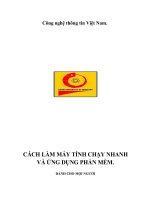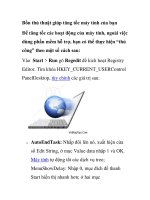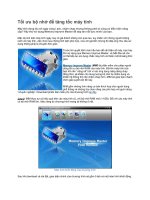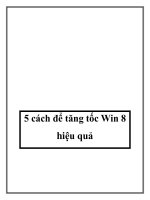5 cách để tăng tốc máy tính sử dụng Windows 7 ppsx
Bạn đang xem bản rút gọn của tài liệu. Xem và tải ngay bản đầy đủ của tài liệu tại đây (461.19 KB, 11 trang )
5 cách để tăng tốc máy tính sử dụng Windows 7
1. Tùy chỉnh Startup Programs
Nhiều chương trình và ứng văn dụng mà bạn cài
đặt trên máy tính được cấu hình tự khởi động mỗi khi
máy tính của bạn khởi động. Trong trường hợp nhất
định chúng sẽ khởi động ngay lập tức sau khi bạn
đăng nhập vào Windows, và vào những lần khác
chúng có thể chạy một cách âm thầm. Chính điều này
làm cho máy tính của bạn trở nên chậm chạp, do đó
bạn nên vô hiệu hóa nó đi!
Nhấn vào menu Start và khởi chạy chương trình.
Sau đó mở cửa sổ Run, nhập vào cụm từ msconfig
trong khung Open nhấn OK.
Từ cửa sổ System Configuration, chọn thẻ
General, kế đó chọn tùy chọn Selective startup nằm
dưới cùng của nhóm Startup selection.
Nhấn vào thẻ Startup, bạn sẽ tìm thấy một số chương
trình sẽ khởi động cùng với Windows được liệt kê
trong cửa sổ. Nhấn vào chương trình hay ứng văn
dụng để chúng không khởi động khi mở Windows 7.
Sau khi bạn đã hoàn tất, nhấn vào nút OK.
Nếu bạn không biết chắc về các chương trình cần
loại bỏ, một nguyên tắc nhỏ là, để lại tất cả các
chương trình của Microsoft. Bất cức các chương trình
được sản xuất bởi bên thứ 3, chẳng hạn như Adobe,
AOL, Google, có thể được bỏ đi.
2. Xóa tập tin tạm
Theo thời gian, các tập tin Internet tạm được lưu
trữ trên máy tính của bạn không chỉ chiếm không
gian ổ đĩa cứng văn mà nó còn có thể làm chậm máy
tính. Xóa những tập tin này có thể giúp bạn lấy lại tốc
độ, đặc biệt là nếu bạn đang sử dụng ổ cứng văn có
công suất thấp
Vào Start> Control Panel> Internet Options. Sau
đó chọn thẻ General và nhìn vào nhóm Browsing
history. Nhấn nút Delete
Khi nhấn vào nút Delete , một cửa sổ mới sẽ
mở ra, hiển thị nhiều thông tin khác nhau , để xóa file
tạm bạn chọn tùy chọn Temporary Internet files nhấn
tiếp nút Delete
3. Chạy Disk Cleanup
Windows 7 dự trữ tất cả các loại tập tin tạm ,
không chỉ riêng các tập tin Internet. Việc tích hợp
tiện ích Disk Cleanup giúp bạn xóa những tập tin này
nhanh chóng và hiệu quả
Để sử dụng Disk Cleanup bạn vào Start> All
Programs> Accessories> System Tools> Disk
Cleanup hoặc mở Start Menu và gõ Disk Cleanup
vào hộp tìm kiếm. Disk Cleanup sẽ phân tích các tập
tin trên PC của bạn và xác định những tập tin tạm có
thể xóa.
Disk Utility sẽ cung cấp cho bạn một mô tả ngắn
gọn về mỗi mục. Sau khi đã chọn xong, nhấn vào nút
OK.